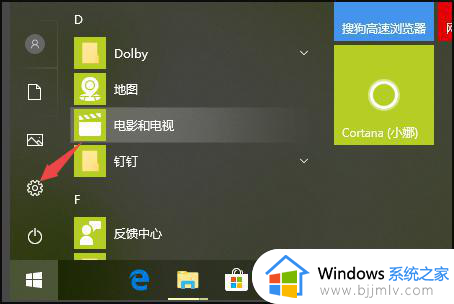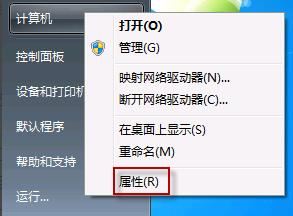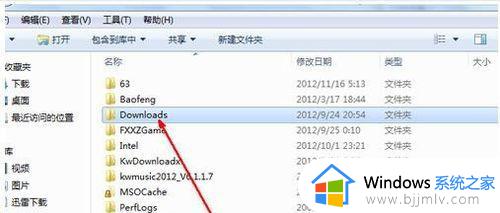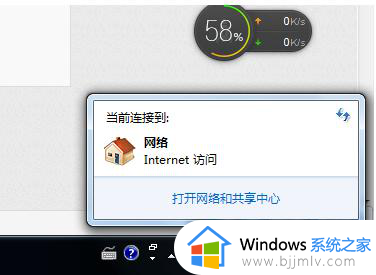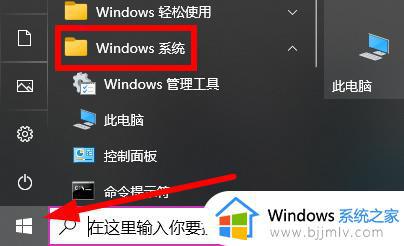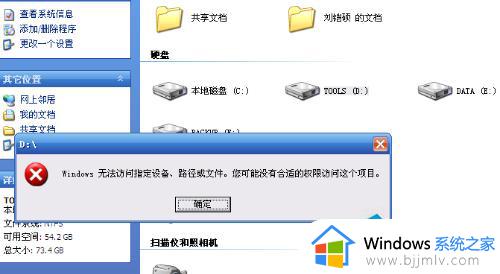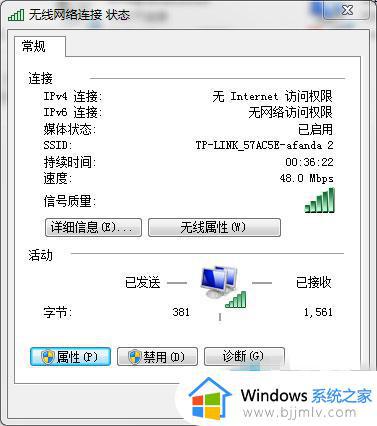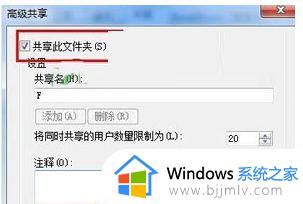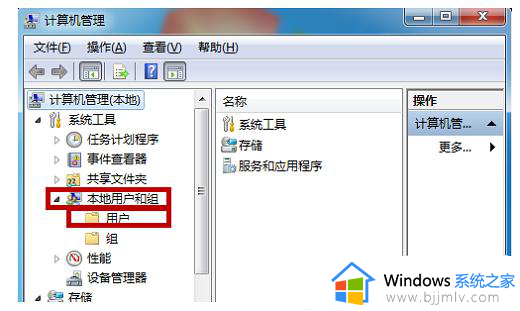win7无法访问win10电脑怎么办 win7系统访问不了win10电脑如何解决
许多人为了方便传输文件或者互相访问,就会创建局域网,加入的计算机可以互相访问,但是近日有用户却遇到了win7无法访问win10电脑的情况,许多人不知道该怎么办,经过分下可能是win10系统共享设置没有设置好,接下来就给大家带来win7系统访问不了win10电脑的详细解决方法吧。
方法如下:
1、首先点击打开左下角开始菜单栏中的“设置”,进入windows设置。
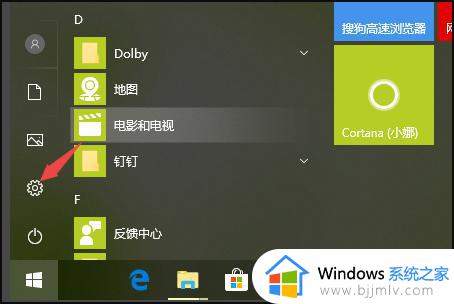
2、然后点击选择网络和Internet设置选项。
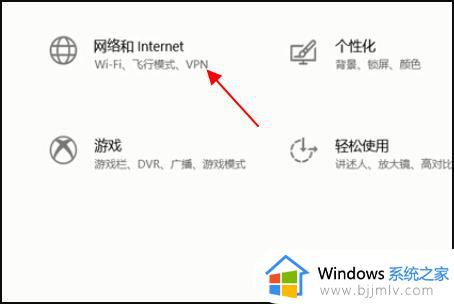
3、接下来在弹出来的界面中,点击选择更改连接属性。
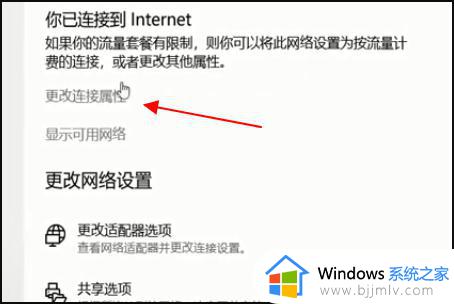
4、确保选择了专用网络,到此win10网络位置设置完成。
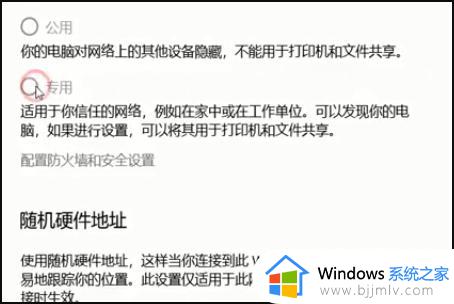
5、设置win10工作组,此电脑鼠标右键选择属性。
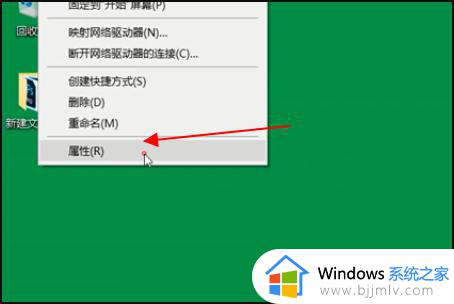
6、然后单击打开“更改设置”选项。
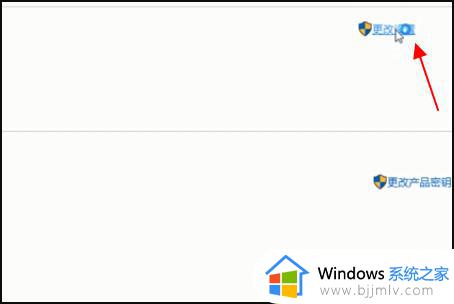
7、选择网络id,
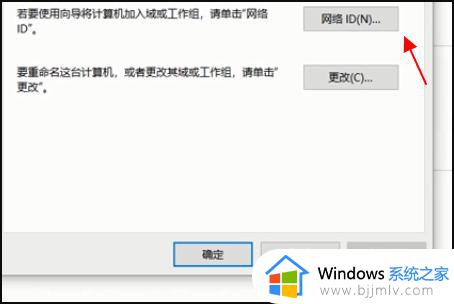
8、如果局域网内没有设置域,选择公司使用没有域的网络,
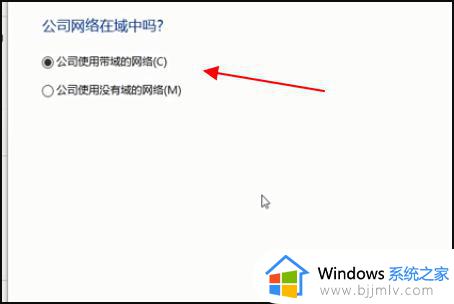
9、输入工作组的名称,需要共享的电脑必须保证工作组名称一致,重启电脑即可。
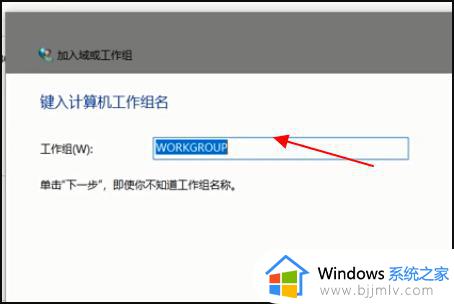
以上给大家介绍的就是win7无法访问win10电脑的详细解决方法,有遇到这样情况的用户们可以学习上面的方法步骤来进行解决,相信可以帮助到大家。